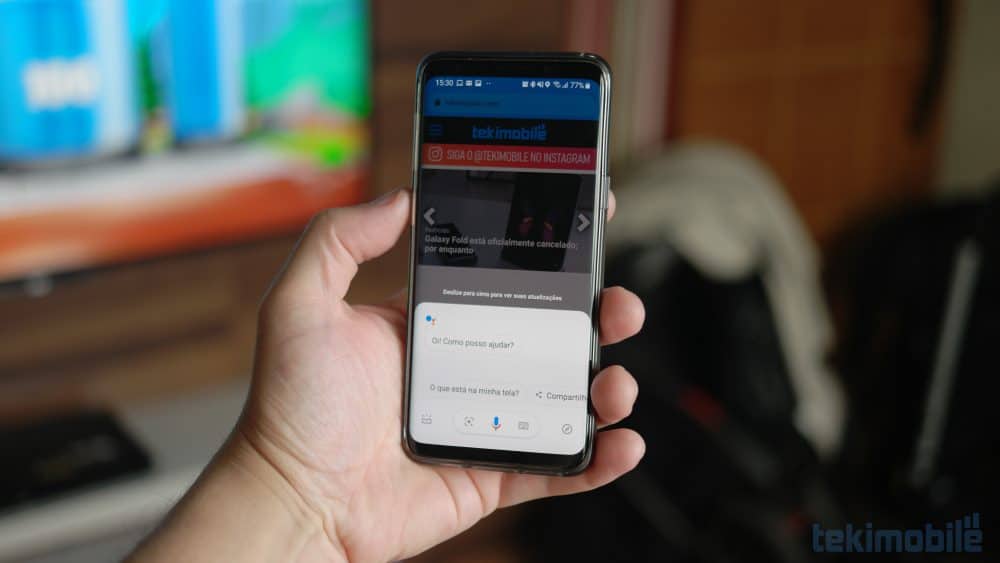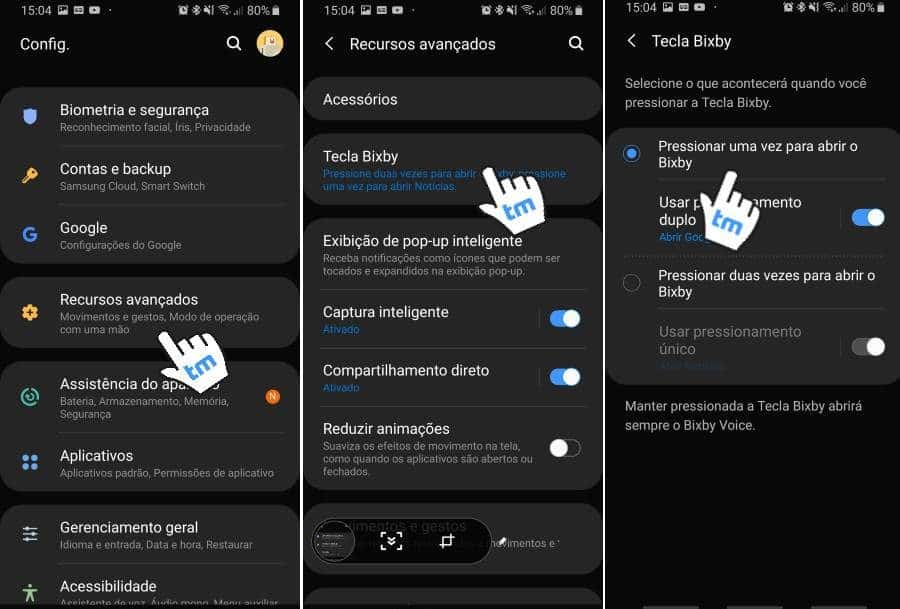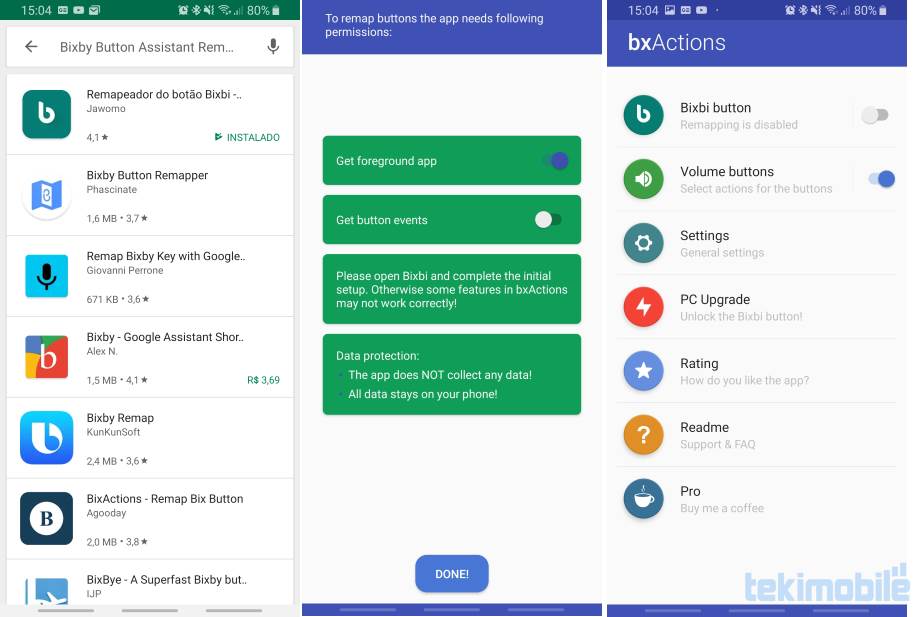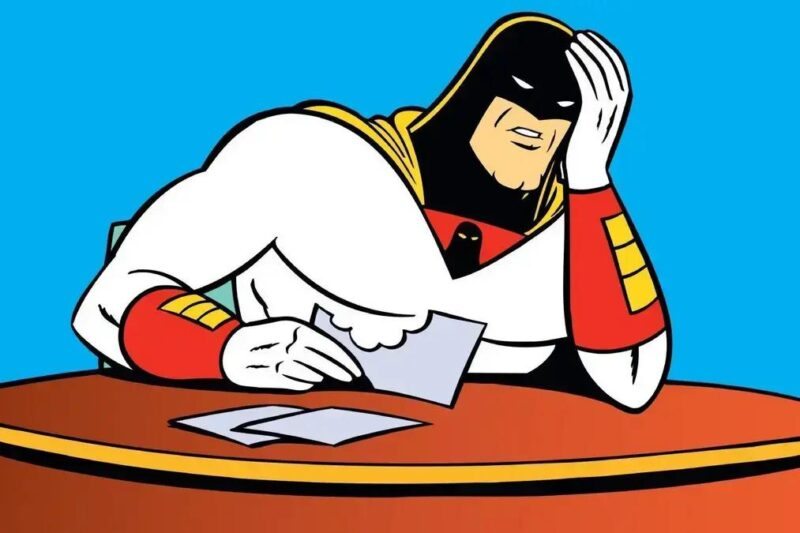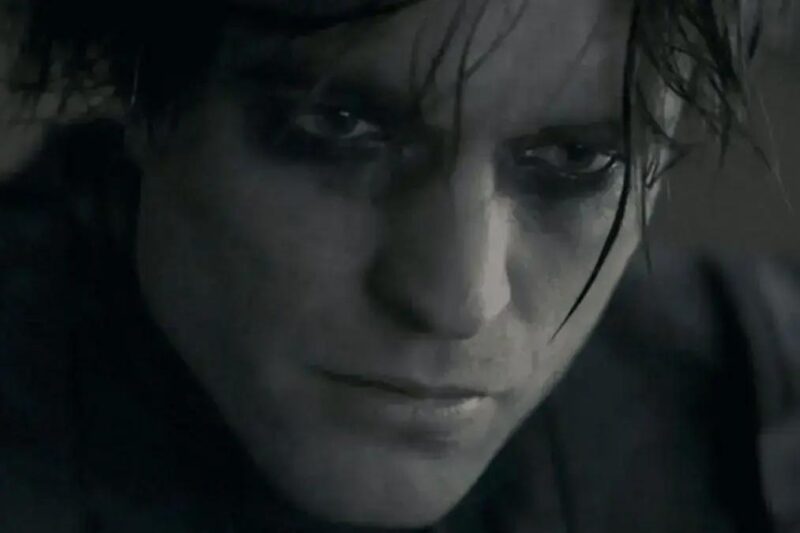Como substituir o botão Bixby pelo Google Assistente no Galaxy S9 é uma das principais buscas dos usuários. Afinal, A Bixby, infelizmente, é totalmente inútil no Brasil já que a assistente da Samsung ainda não fala inglês. Mas, graças a última atualização para o Google 9 Pie, agora é possível usar a mesma para usa o Google Assistente.
Todos os smartphone rodando o Android 9 Pie da Samsung com botão Bixby: linha Galaxy S8, linha Galaxy S9, linha Galaxy S10, Galaxy Note 8 e Note 9 vieram com a possibilidade de usar o botão da Bixby para abrir outros aplicativos. Um atento para a linha Galaxy S9 e Note 9, é preciso ter a atualização de segurança de Abril do Android Pie. A versões do Android 9 Pie antes de Abril não funcionam.
Então já sabe, ao invés de desativar o botão Bixby ou remapear o botão Bixby, dê a ele uma função mais útil: abrir um assistente virtual que realmente funciona.
O problema é que, nativamente, o app do Google Assistente não aparece como subsitituto. Mas preparamos um tutorial ensinando a usar um terceiro aplicativo para fazer isso.
Como substituir o botão da Bixby pelo Google Assistente
Iremos ensinar dois modos de fazer isso, o primeiro é mais fácil e usa um aplicativo chamado bxActions, gratuito (com propagandas) na Google Play. Tudo é bem simples:
Leia também:
- Antes de tudo, é preciso ter a última versão da Bixby no celular. Para verificar, basta abrir o aplicativo Galaxy Store, digitar Bixby e verificar se há atualizações;
- Abra as configurações da Bixby no seu Galaxy S. Acesse configurações > Recursos avançados > Tecla Bixby. Selecione a opção “Pressionar uma vez para abrir o Bixby”;

- Abra a Google Play e instale o app Google Assistente, caso não tenha;
- Agora, baixe o aplicativo bxAction na Google Play, é gratuito;
- Depois de instalado e dar todas as permissões que ele pedir, habilite a primeira função dele: Bixby button;

- Na tela que abrir selecione bxActions – Bixbi button, e deixe ativado. Clique em Ok.
- Pronto, basta apertar o botão da Bixby uma vez para abrir o Google Assistente.
Vale notar que, no momento que você apertar o botão haverá um delay de milisegundos onde irá dar um “flash” de um tela azul, que seria o Assistente Bixby, quase não dá para perceber.
Se você quiser apertar duas vezes para acessar, ao invés de uma, no primeiro passo tutorial escolhar “pressionar duas vezes”. Isso é útil para evitar apertadas involuntárias.